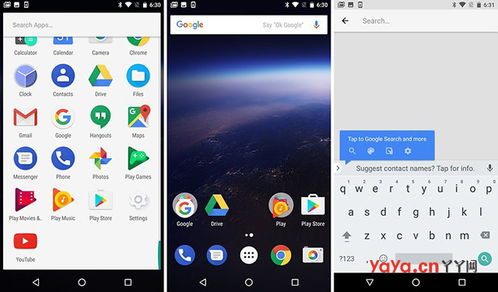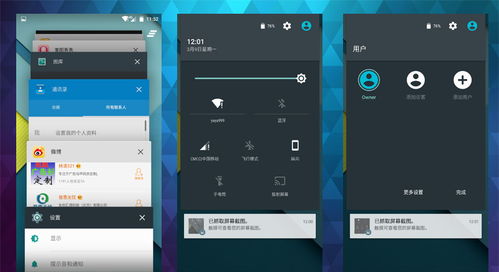mac air 如何重装系统,小白也能轻松上手
时间:2024-10-19 来源:网络 人气:
MacBook Air 重装系统全攻略:小白也能轻松上手
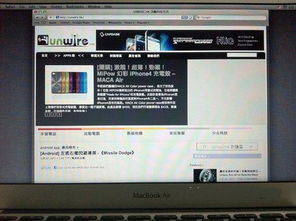
随着MacBook Air的使用时间增长,系统可能会出现卡顿、响应慢等问题。这时,重装系统是一个有效的解决方案。本文将详细讲解如何在MacBook Air上重装系统,即使是电脑小白也能轻松上手。
一、准备工作

在开始重装系统之前,请确保做好以下准备工作:
备份重要数据:在重装系统之前,请将电脑中的重要数据备份到外部存储设备或云端,以防止数据丢失。
关闭所有应用程序:确保所有应用程序都已关闭,以免在重装过程中出现冲突。
连接电源:在重装系统过程中,请确保MacBook Air连接到电源,以免在安装过程中因电量不足而中断。
二、重装系统步骤
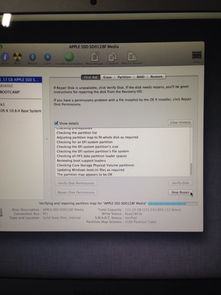
以下是MacBook Air重装系统的具体步骤:
1. 开机进入恢复模式
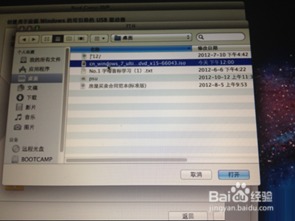
在MacBook Air关机状态下,同时按下Command键和R键,然后按下电源键开机。当屏幕出现苹果标志进度条时,松开所有按键。
2. 选择磁盘工具
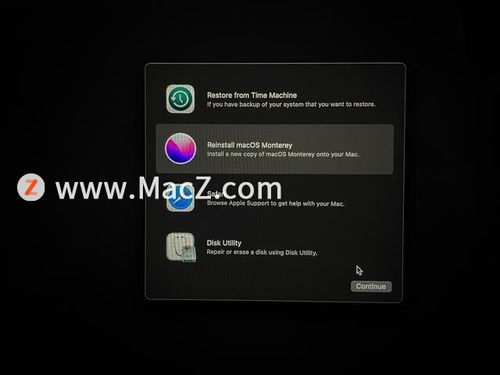
进入恢复模式后,选择“磁盘工具”选项,然后点击“继续”。
3. 选择系统磁盘并抹掉
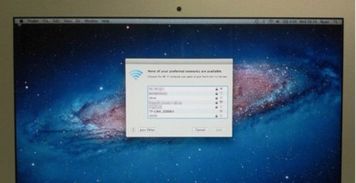
在磁盘工具界面,选择系统磁盘(通常是Macintosh HD),然后点击“抹掉”按钮。在弹出的对话框中,选择APFS格式,然后点击“抹掉”。
4. 等待抹盘完成

系统会自动抹掉磁盘并创建新的磁盘。这个过程可能需要一段时间,请耐心等待。
5. 重装macOS系统
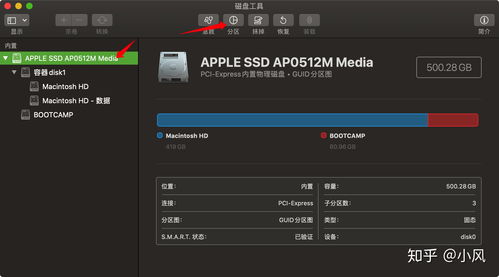
抹盘完成后,选择“安装macOS”选项,然后点击“继续”。按照屏幕提示操作,选择安装位置并开始安装macOS系统。
6. 安装完成后重启电脑
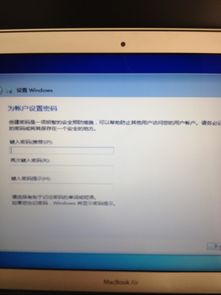
macOS系统安装完成后,电脑会自动重启。重启后,您就可以使用全新的macOS系统了。
三、注意事项
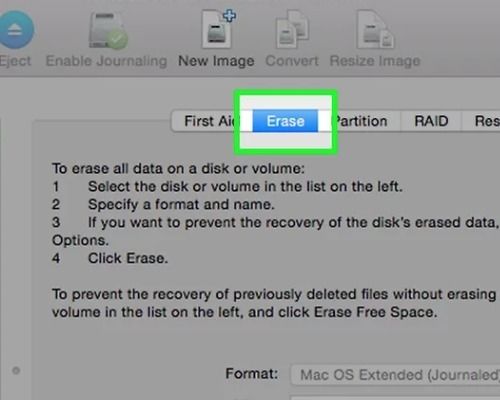
在重装系统过程中,请注意以下事项:
确保在抹盘前备份重要数据,以免数据丢失。
在抹盘过程中,请勿断开电源,以免损坏系统。
在安装过程中,请勿随意中断操作,以免影响系统安装。
相关推荐
教程资讯
教程资讯排行